Razer Game Booster: cum să folosiți-tuning-argumente pro și contra
Există destul de multe utilitare care pot ridica performanța calculatorului dvs. în timpul jocurilor, iar Razer Game Booster este unul dintre cele mai populare. Puteți descărca gratuit și în limba rusă de pe site-ul oficial al RazerZone.com.
conținut

Instalarea nu trebuie să dureze mult timp, după care puteți rula imediat Razer Game Booster. Setarea limbii ruse este posibilă atât la prima pornire, cât și la orice alt moment din parametrii programului.
Ce pot face cu Razer Game Booster?
Nu este un secret faptul că jocul de pe un computer personal este foarte diferit de consolele de jocuri, deoarece aici sistemul de operare este trunchiat. Scopul principal este de a atinge performanțe maxime, în același timp, calculatorul personal este configurat să lucreze cu un număr maxim de sarcini care pot fi foarte diferite de jocuri. În plus, proprietarii au destul mașini vechi doriți, de asemenea, să încercați o nouă industrie a jocurilor. Acesta este exact ceea ce vor face programele Razer Game Booster pentru a îmbunătăți performanța. Modul de utilizare - citiți următorul articol.
Modul jocului
În primul rând, trebuie să înțelegeți modul de joc al computerului în înțelegerea companiei Razer, pentru care este destinat. Site-ul oficial conține următoarea explicație: pentru a îmbunătăți performanța și a arunca toate resursele calculatorului într-un anumit joc. Datorită acestui fapt, vă puteți absorbi în divertisment fără a vă îngrijora de configurația lungă. După ce modul de joc este activat, jocul este pur și simplu selectat și rămâne să apăsați butonul "Start". Restul ar trebui să fie făcut de Razer Game Booster: sarcina pe procesor va scădea, iar rata de cadre va crește.

Ce se face exact în timpul activării modului de joc? Practic, aceasta este închiderea programelor de fundal și a proceselor (și lista lor poate fi configurată independent), astfel încât, în teorie, resursele informatice trebuie eliberate. Acesta este modul în care funcționează Razer Game Booster.
Modul de utilizare a acestor funcții este ușor de înțeles interfață program foarte prietenos. Dar aceasta nu este singura funcție a utilitarului: știe și cum să detecteze versiunile învechite ale driverelor și să afișeze, de asemenea, rata de cadre în joc și să înregistreze video de pe ecran. În plus, în timp real, puteți vedea care procese sunt finalizate. După terminarea jocului, toate setările sistem de operare reveniți la cele care au fost înainte.
Testarea programului pe jocuri reale
Pentru a testa dacă utilizarea Razer Game Booster poate contribui într-adevăr la îmbunătățirea performanței computerului, au fost efectuate teste comparative. Pe măsură ce secțiile au ales câteva jocuri destul de moderne, care au cerințe înalte de sistem. Parametrii graficii au fost puse la un nivel ridicat pentru a evalua rezultatul cât mai obiectiv posibil.
Testarea Batman: Arkham Asylum. În primul rând, jocul a fost lansat fără Razer Game Booster, rezultând astfel că jocul mediu a arătat 31 FPS. Cu utilitarul de overclockare care rulează, sa dovedit doar 30. Interesant, de ce, atunci când programul pentru performanță crește, atunci rata medie a cadrelor este mai mică cu 1? Desigur, un cadru pe secundă ochiul uman nu va observa nici măcar, dar rezultatul testului duce la gânduri contradictorii: se pare că Razer Game Booster nu a schimbat performanța. Dar este deja bine că nu se înrăutățește, așa cum se întâmplă în cazul unor programe competitive.

În cazul Metro 2033, rezultatul a fost ușor diferit: performanța a crescut cu două cadre pe secundă. Se pare că Razer Game Booster lucrează cu fiecare joc în moduri diferite. Cel mai probabil, într-un alt caz, ar fi posibil să se obțină o productivitate mai mare.
Apropo, trebuie remarcat faptul că pe un alt computer, rezultatele ar putea fi destul de diferite, ceea ce se poate realiza cu ajutorul Razer Game Booster. Cum să utilizați computerul - fiecare utilizator decide singur, ceea ce înseamnă că toate au un număr diferit de programe, sistemul de operare este "poluat" diferit. Prin urmare, dacă un cuplu de clienți torrent lucrează în mod constant, Skype și alte câteva utilități, atunci cu siguranță efectul de la Game Booster va fi. Dar este mai bine să verificați dacă acesta este localizat în computerul de pornire.
Să însumăm rezultatele
Deci, programul îndeplinește funcțiile pe care dezvoltatorul le-a promis. Va închide programele deschise, ceea ce va elibera unele dintre resursele computerului. Desigur, toate aceste acțiuni se pot face manual, dar de ce, dacă puteți, și apăsând doar un singur buton. De asemenea, suportate înregistrarea video de pe ecran.

În acest articol, programul Razer Game Booster a fost luat în considerare: cum să îl folosiți - o scurtă descriere a setării - subliniind funcțiile principale - sunt indicate argumentele pro și contra. Dacă nu este potrivit pentru accelerarea jocurilor, îl puteți utiliza în alte scopuri. Din fericire, produsele Razer au fost întotdeauna celebre pentru funcționalitatea sa bogată.
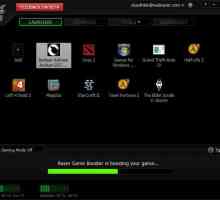 Program pentru creșterea FPS în jocuri: toate modalitățile de îmbunătățire a performanței
Program pentru creșterea FPS în jocuri: toate modalitățile de îmbunătățire a performanței Joc pentru Windows Live. Cheia pentru jocuri pentru Windows Live
Joc pentru Windows Live. Cheia pentru jocuri pentru Windows Live Cum se lansează "Warfare"? Jucăm pe servere diferite
Cum se lansează "Warfare"? Jucăm pe servere diferite Casti Razer Kraken: opinii si recenzii. Razer - căști cu microfon
Casti Razer Kraken: opinii si recenzii. Razer - căști cu microfon Razer Kraken Pro - visul oricărui jucător!
Razer Kraken Pro - visul oricărui jucător!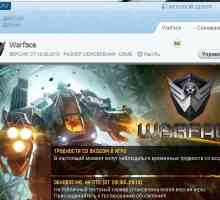 Centrul de jocuri pentru lansarea Warface - ce este și pentru ce?
Centrul de jocuri pentru lansarea Warface - ce este și pentru ce? Jocuri accelerator pe PC Windows 7, 8
Jocuri accelerator pe PC Windows 7, 8 Program pentru accelerarea jocurilor: optimizarea automată a PC-urilor
Program pentru accelerarea jocurilor: optimizarea automată a PC-urilor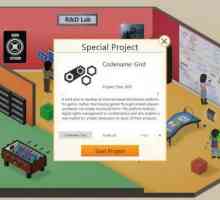 Joc Dev Tycoon - trăsături și trăsături
Joc Dev Tycoon - trăsături și trăsături Razer - joc de mouse: fotografie, revizuirea celor mai bune modele. Repararea Razer Mouse
Razer - joc de mouse: fotografie, revizuirea celor mai bune modele. Repararea Razer Mouse Razer mouse-ul de jocuri: modele populare, caracteristicile lor
Razer mouse-ul de jocuri: modele populare, caracteristicile lor Game Centre 4game: eroare `1073`
Game Centre 4game: eroare `1073` Cele mai bune programe pentru optimizarea calculatorului
Cele mai bune programe pentru optimizarea calculatorului Program Driver Booster: recenzii ale specialiștilor
Program Driver Booster: recenzii ale specialiștilor Prezentare generală a echipamentului Razer Hydra
Prezentare generală a echipamentului Razer Hydra Curățarea telefonului "Android": programe și modul de rulare
Curățarea telefonului "Android": programe și modul de rulare Acceleratoarele jocului: Ce este și cum funcționează?
Acceleratoarele jocului: Ce este și cum funcționează?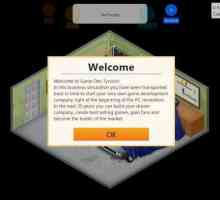 Un joc în care trebuie să creați jocuri: Game Dev Tycoon
Un joc în care trebuie să creați jocuri: Game Dev Tycoon Booster cu Isofix: caracteristici, opțiuni, producători și recenzii
Booster cu Isofix: caracteristici, opțiuni, producători și recenzii De ce computerul se blochează în jocuri
De ce computerul se blochează în jocuri Lista de programe pentru descărcarea de jocuri pe computer
Lista de programe pentru descărcarea de jocuri pe computer
 Joc pentru Windows Live. Cheia pentru jocuri pentru Windows Live
Joc pentru Windows Live. Cheia pentru jocuri pentru Windows Live Cum se lansează "Warfare"? Jucăm pe servere diferite
Cum se lansează "Warfare"? Jucăm pe servere diferite Casti Razer Kraken: opinii si recenzii. Razer - căști cu microfon
Casti Razer Kraken: opinii si recenzii. Razer - căști cu microfon Razer Kraken Pro - visul oricărui jucător!
Razer Kraken Pro - visul oricărui jucător!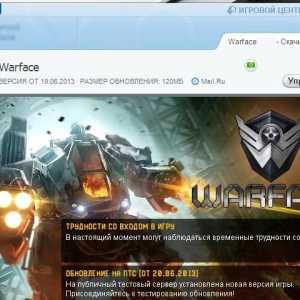 Centrul de jocuri pentru lansarea Warface - ce este și pentru ce?
Centrul de jocuri pentru lansarea Warface - ce este și pentru ce? Jocuri accelerator pe PC Windows 7, 8
Jocuri accelerator pe PC Windows 7, 8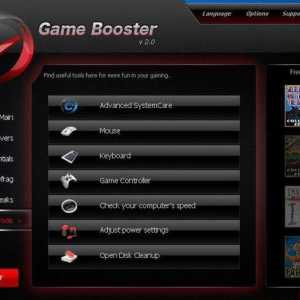 Program pentru accelerarea jocurilor: optimizarea automată a PC-urilor
Program pentru accelerarea jocurilor: optimizarea automată a PC-urilor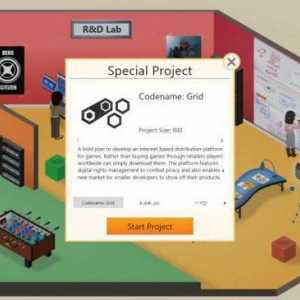 Joc Dev Tycoon - trăsături și trăsături
Joc Dev Tycoon - trăsături și trăsături Razer - joc de mouse: fotografie, revizuirea celor mai bune modele. Repararea Razer Mouse
Razer - joc de mouse: fotografie, revizuirea celor mai bune modele. Repararea Razer Mouse Razer mouse-ul de jocuri: modele populare, caracteristicile lor
Razer mouse-ul de jocuri: modele populare, caracteristicile lor